-
オートメーション
チャンネルパン
オートメーション
大きなポイント「Control point」は、左クリックで生成出来ます。
また、左ドラッグで任意で上下左右に動かせます。
小さなポイント「Tention handle」は、左ドラッグで上下だけ動かせます。
そして「Control point」に右クリックでメニューが出るので
形を任意で指定してもいいです。
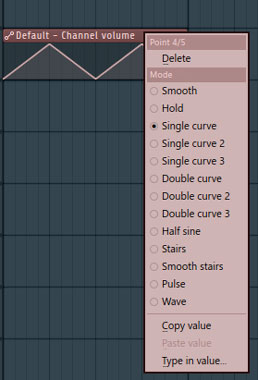
オートメーションは、音量の変化、各楽器にリバーブ効果、
フィルターで音を籠らせながら徐々にクリアにしていくなど
多種多様な使い方ができます。
YouTubeで英語で検索すれば、沢山Tipsが見れるので
好みを見つけやすいかもしれませんね。
音を左右に振る
音を左右に振る効果を付けられます。
まとめて同じトラックの楽器にパン効果を付けたい場合、
Mixerから「Panning」(画像の赤丸)に合わせて右クリック、
「Create automation clip」選択で作れます。
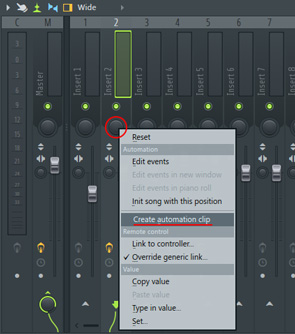
個別にパンを振りたい場合、
「Channel rack」にある横の「Channel pan」(画像の赤丸)で
右クリックして「Create automation clip」選択。
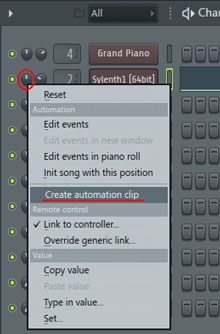
そうすると、Mixerから作るのと色違いのclipが生成されます。
左→右へ交互に鳴るオートメーションや

左→中央→右に流れるオートメーションなど作れます。

左右に振る速さなど、波形の幅でも変わってくるので、
好みや楽曲構成などで色々試してみたほうがいいですね。